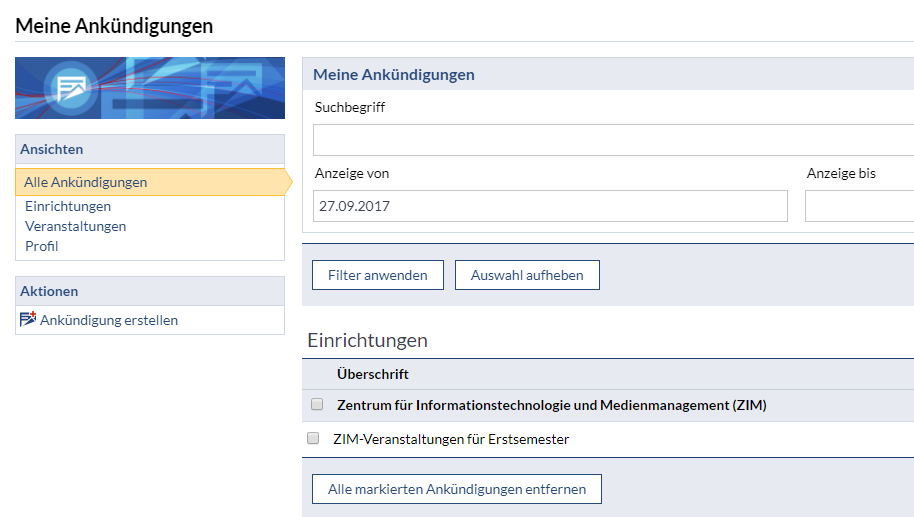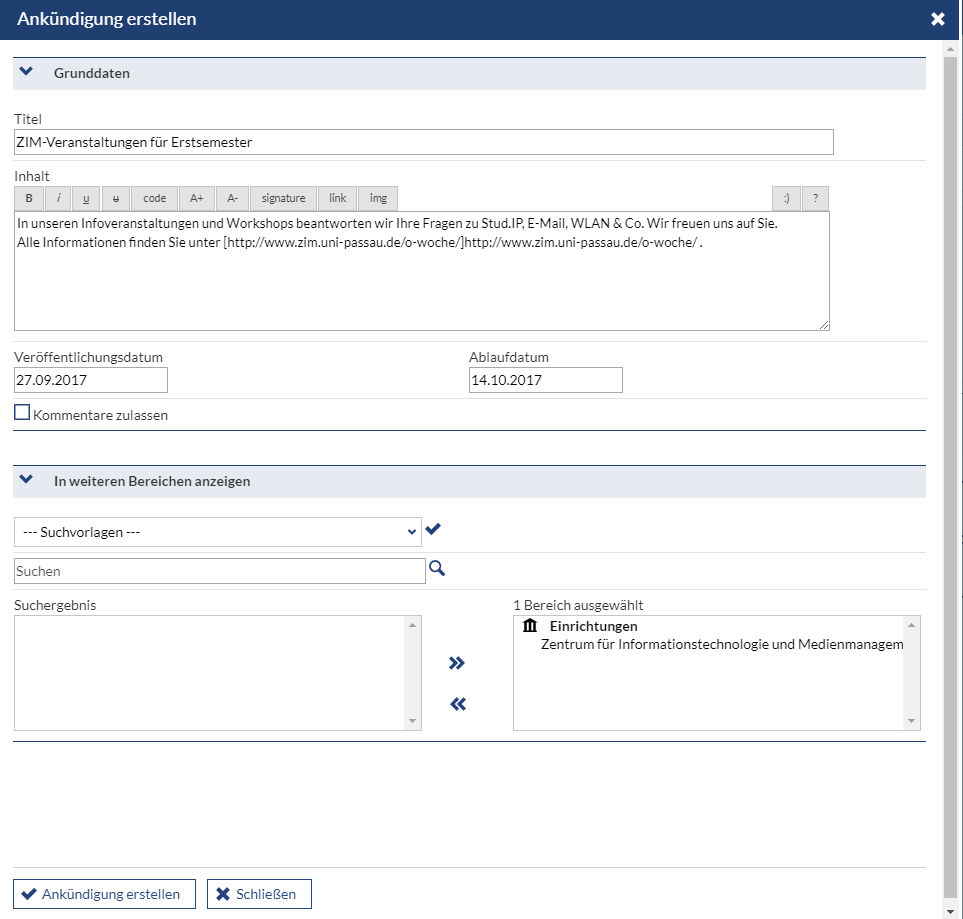Ankündigungen
Sie können Neuigkeiten in Stud.IP über die so genannten Ankündigungen verbreiten. Wählen Sie in der Hauptnavigation Tools und dann den Reiter Ankündigungen aus. Ankündigungen können Sie für eine
- Einrichtung,
- innerhalb einer Veranstaltung
- oder auf Ihrem Profil erstellen.
In der Sidebar können Sie über Ansichten einstellen, welche Ankündigungen Sie sehen möchten. Zusätzlich können Sie einen Suchbegriff eingeben um nach Ankündigungen zu suchen.
Eine neue Ankündigung können Sie erstellen, indem Sie in der Sidebar unter der Kategorie Aktionen auf Ankündigung erstellen klicken.
Es öffnet sich ein Fenster, in welches Sie den Titel und den Inhalt der Ankündigung eintragen können. Zudem ist ein Veröffentlichungs- sowie ein Ablaufdatum anzugeben. Um Kommentare zuzulassen, setzen Sie in der dazugehörigen Checkbox ein Häkchen.
Sie können eine Ankündigung in mehreren Bereichen anzeigen lassen. Klicken Sie auf die Schaltfläche In weiteren Bereichen anzeigen. Mit einem Klick auf Suchvorlagen öffnet sich ein Drop-Down-Menü, das alle Bereiche beinhaltet, für die Sie die Berechtigung besitzen, eine Ankündigung zuzuordnen. Alternativ können Sie über das Suchfeld nach dem gewünschten Bereich suchen. Um der Ankündigung den Bereich endgültig zuzuweisen, klicken Sie auf das nach rechts weisende Doppelpfeil-Symbol. Nun verschiebt sich der ausgewählte Bereich in das rechte Eintragsfeld.
Betätigen Sie in einem letzten Schritt die Schaltfläche Ankündigung erstellen.
Wenn Sie Ankündigungen auf einen bestimmten Begriff durchsuchen möchten, können Sie dies mithilfe der Suchleiste durchführen. Geben Sie dazu den Begriff in das Eingabefeld ein und klicken Sie auf Filter anwenden.
Zudem haben Sie die Möglichkeit, sich nur Ankündigungen aus einem bestimmten Zeitraum anzeigen zu lassen. Klicken Sie dazu auf die beiden Auswahlfelder in der Suchleiste und wählen Sie die gewünschten Daten aus. Wenn Sie das Feld Filter anwenden auswählen, werden Ihnen die passenden Ergebnisse in Listenform unterhalb der Eingabe angezeigt. Sie können die beiden Filtermöglichkeiten auch kombinieren.
Wenn Sie eine Ankündigung bearbeiten wollen, geben Sie im Eingabefeld zunächst einen Suchbegriff ein und bestätigen Sie Ihre Suche mit Filter anwenden. Danach werden Ihnen die Ergebnisse der Suche unterhalb der Eingabe angezeigt.
Wählen Sie nun die zu bearbeitende Ankündigung aus und klicken Sie rechts neben der Ankündigung auf die drei Punkte beziehungsweise das Aktionsmenü. Nun können Sie auf Ankündigung bearbeiten klicken und die Grunddaten der Ankündigung verändern.
Wenn Sie eine Ankündigung kopieren wollen, geben Sie im Eingabefeld zunächst einen Suchbegriff ein und bestätigen Sie Ihre Suche mit Filter anwenden. Danach werden Ihnen die Ergebnisse der Suche unterhalb der Eingabe angezeigt.
Wählen Sie nun die zu bearbeitende Ankündigung aus und klicken Sie rechts neben der Ankündigung auf die drei Punkte beziehungsweise das Aktionsmenü. Nun können Sie auf Kopieren, um neue Ankündigung zu erstellen klicken, um die Ankündigung zu kopieren.
Wenn Sie eine Ankündigung löschen wollen, geben Sie im Eingabefeld zunächst einen Suchbegriff ein und bestätigen Sie Ihre Suche mit Filter anwenden. Danach werden Ihnen die Ergebnisse der Suche unterhalb der Eingabe angezeigt.
Wählen Sie nun die zu bearbeitende Ankündigung aus und klicken Sie rechts neben der Ankündigung auf die drei Punkte beziehungsweise das Aktionsmenü. Nun können Sie auf Ankündigung löschen klicken, um die Ankündigung zu entfernen.